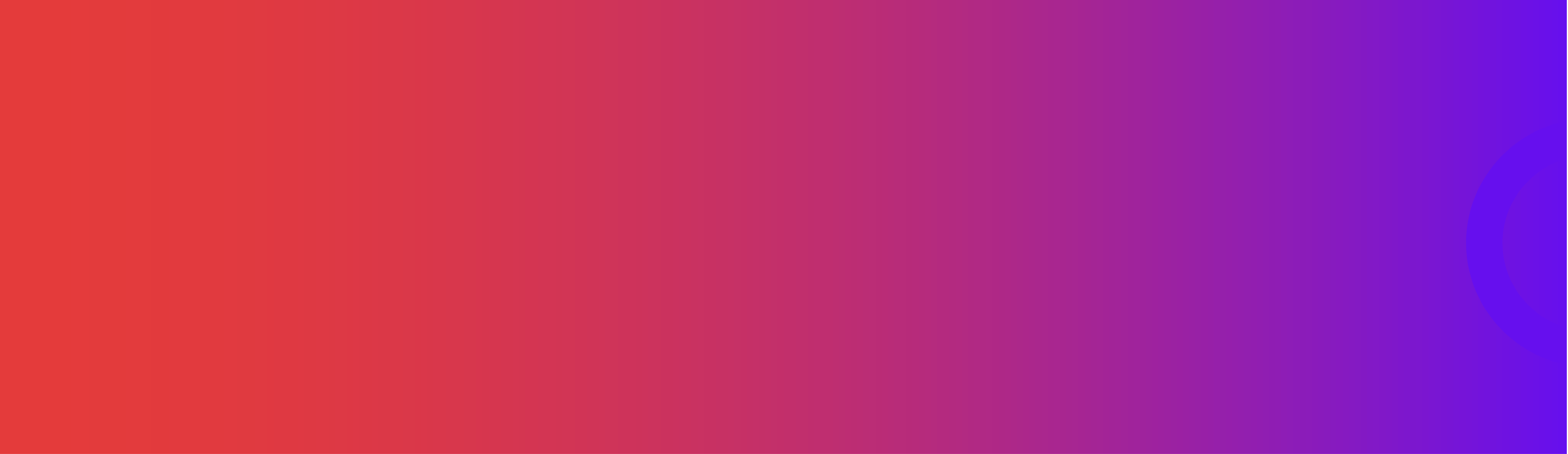Obtenez une meilleure adhésion à Salesforce, en quelques minutes, grâce au « branding »
Certaines organisations sont particulièrement soucieuses de leur image de marque et de leur identité visuelle, car elles symbolisent leurs valeurs, leur histoire et leur style unique. Ainsi, pour renforcer l’aspect communautaire autour de leurs produits ou de leur marque, elles auront à cœur de retrouver leur charte graphique (et leur logo) dans chaque outil, destiné aussi bien aux clients/partenaires qu’aux salariés.
Vous vous reconnaissez dans cette description ? Par chance, bien que Salesforce soit livré avec des thèmes prédéfinis, contenant un ensemble d’images et de couleurs, vous pouvez tout-à-fait créer un thème personnalisé dans Lightning Experience, qui satisfera – honorablement – votre désir de personnalisation.
En standard, vous trouverez le thème ‘Bleu Lightning’ prédéfini sur toute organisation Salesforce.
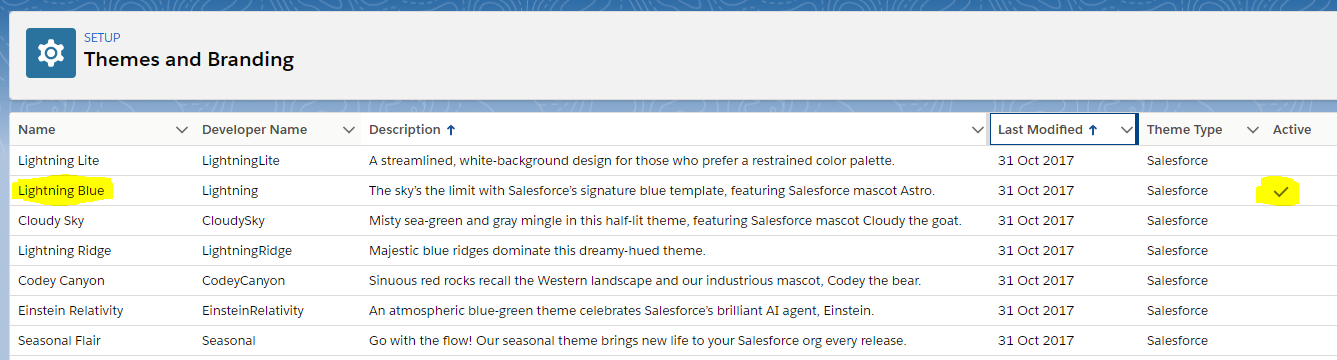
1. Votre logo dans Salesforce
Une fois que le projet Salesforce est validé, vous devrez déterminer si vous souhaitez ou non afficher votre logo dans Salesforce, et surtout quelle version retenir… les prérequis de Salesforce étant assez restrictifs, il y a de fortes chances que vous soyez contraint de créer un visuel spécifique.
Selon la taille de votre organisation, cette décision pourra prendre un certain temps, il est donc utile de créer une tâche dès le début du projet sur ce point.
Il y a 4 utilisations possibles pour le logo dans Salesforce :
- logo affiché sur la page de connexion
- logo (omni)présent sur l’en-tête des pages de l’organisation
- logo spécifique, réservé à une application Lightning Experience, qui s’affichera sur le lanceur d’application et toutes les pages de cette application
- image utilisée pendant le chargement des pages (au lieu de la mascotte Salesforce release)
Les prérequis Salesforce pour le logo :
- format : JPG, PNG ou GIF
- dimension : 600×120 pixels
- taille : inférieure à 5 Mo
- pour un rendu parfait, utiliser une image détourée (i.e. avec un fond transparent).
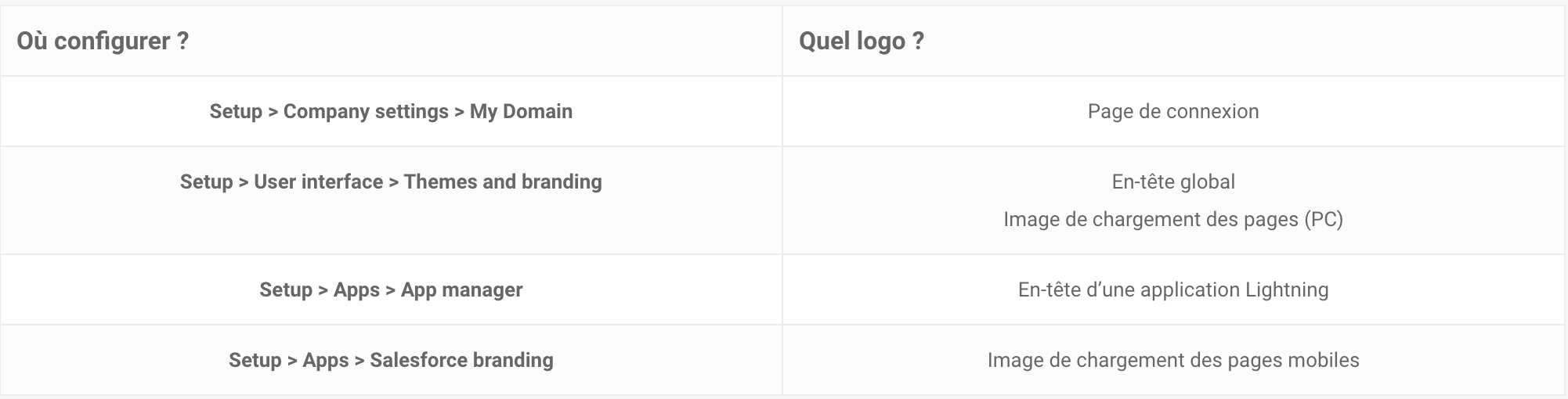
2. Personnaliser Salesforce aux couleurs de votre organisation
Ouvrez la fenêtre, prenez une grande bouffée d’air, et regardez le ciel : à ce moment précis, vous voyez la vie en « Bleu Lightning », mais Salesforce est parfois capable de sortir de son bleu tout puissant et vous donne la possibilité de reproduire les couleurs de votre charte graphique, sur un certain nombre d’éléments :
- la page de connexion
- l’en-tête global
- la sélection et la bordure des onglets de navigation
- l’arrière-plan des pages d’accueil et d’enregistrements
- les boutons
- les liens (lookup, URL, email…)
- certaines étapes des chemins
- le chargement des pages mobiles
Pour certaines couleurs, comme celle de la prochaine ou dernière étape d’un chemin, Salesforce n’est pas flexible : il se base arbitrairement sur une palette « intelligente » inspirée de la couleur de marque renseignée par l’administrateur, sans lui donner toutefois la possibilité de configurer les couleurs de cette palette.
Cela nécessite de vérifier, après toute configuration, que cette palette reste fidèle dans son ensemble à votre identité visuelle, et procéder à quelques ajustements le cas échéant. Une page d’enregistrement d’Opportunité est l’endroit idéal pour entreprendre ce type de vérifications, en portant une attention particulière aux chemins (couleur des étapes terminées, étapes futures, étapes fermées…) s’ils sont activés.
Bonne nouvelle, à cette étape-là, le plus dur est fait !
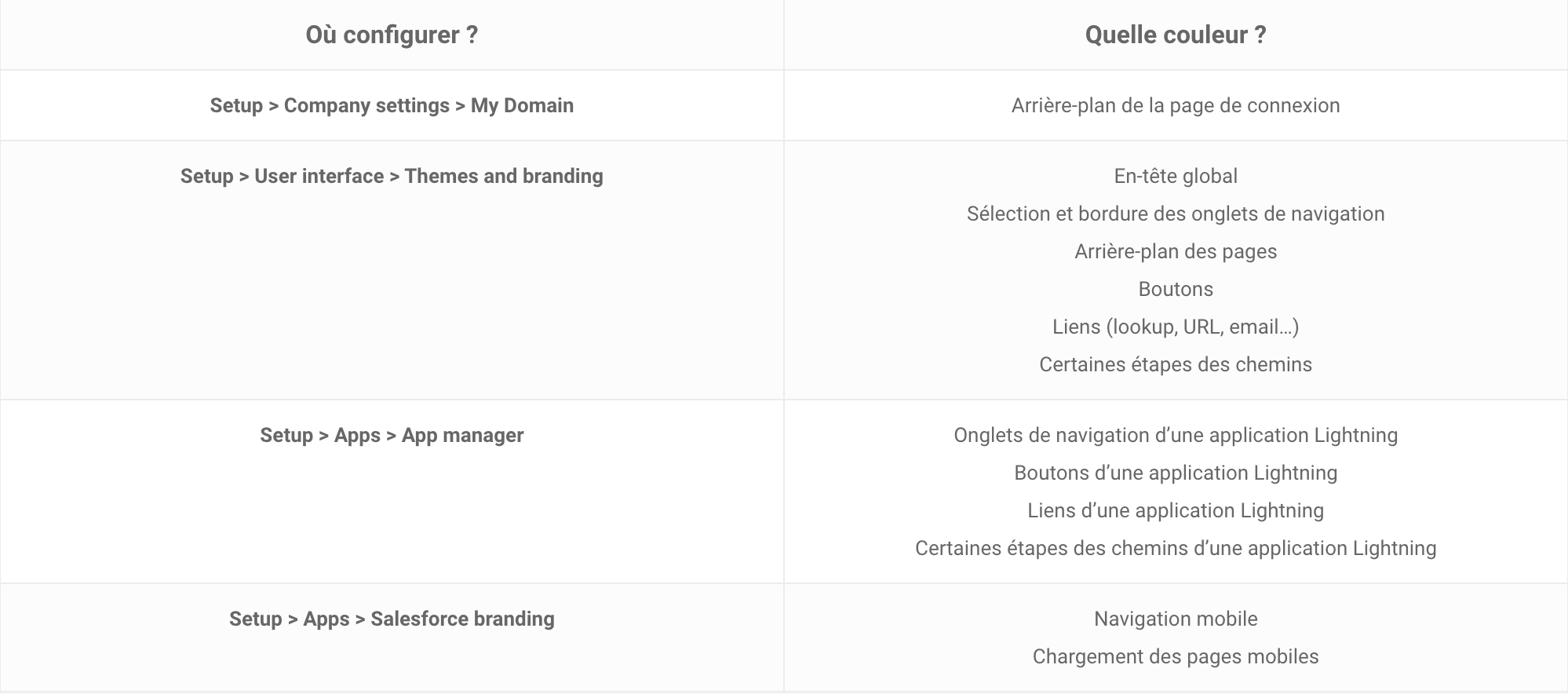
3. Quel arrière-plan pour vos pages Salesforce ?
Après la configuration de la marque et des couleurs, vous êtes invité(e) à ajouter une image d’arrière-plan qui figurera sur la page d’accueil et toute page d’enregistrement. Mais attention, la plongée en eaux troubles vous guette…
Cette possibilité décevra tout administrateur exigeant, pour les raisons suivantes :
- le visuel doit respecter un format panoramique, et de ce fait ne sera visible que sur environ 4 ou 5 centimètres maximum sous la barre de navigation (à peine un cinquième de la hauteur de la fenêtre)
- l’image sera obligatoirement masquée par les composants de la page Lightning (il faut donc éviter tout logo ou message)
- ce que l’on voit surtout, c’est le fond de couleur qui apparaît (après une légère transition) au bas de cette image
Si l’on décide, malgré son faible intérêt, d’utiliser une image d’arrière-plan, celle-ci devra idéalement représenter un motif décoratif ou abstrait, qui s’harmonise parfaitement avec la couleur d’arrière-plan.
Un conseil : se concentrer essentiellement sur cette couleur d’arrière-plan, car elle sera prédominante dans le « look and feel » des pages Salesforce.
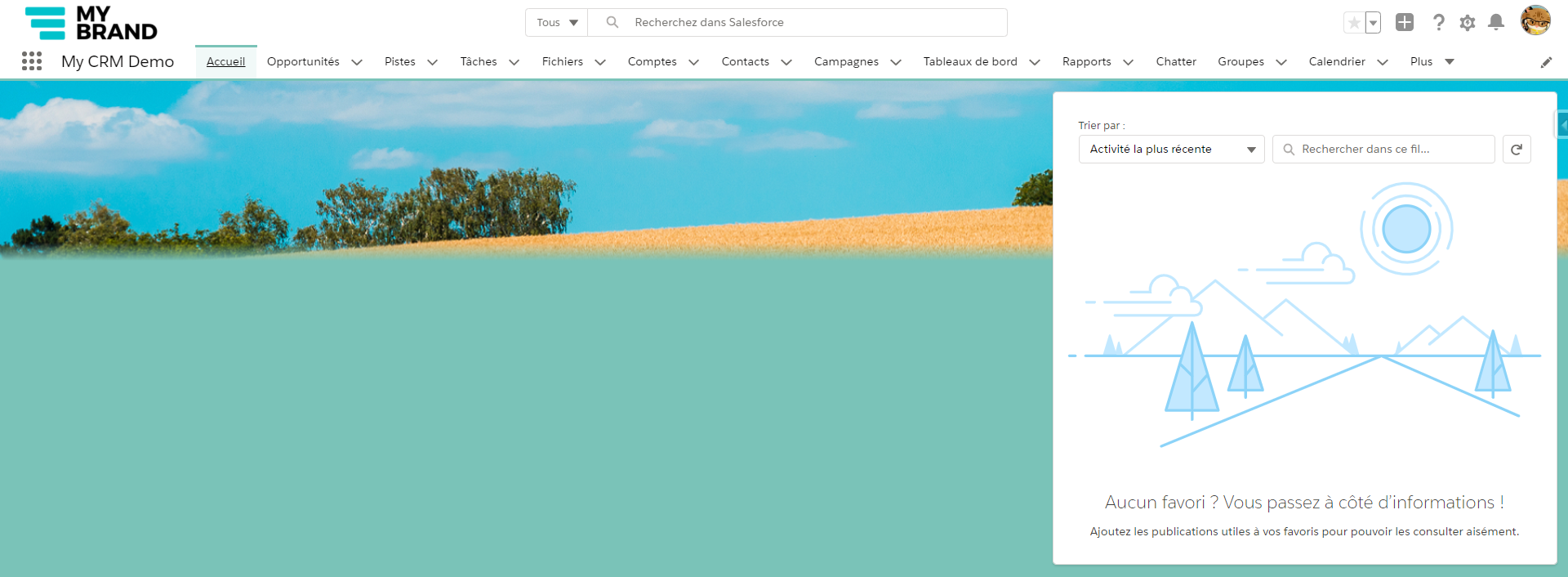
Exemple d’arrière-plan configuré avec une image
4. Les avatars et bannières Salesforce
Ne boudons pas notre plaisir, Salesforce offre la possibilité de configurer un avatar et une bannière par défaut pour les groupes Chatter et les profils utilisateurs.
Contrairement à l’image d’arrière-plan, ces bannières seront parfaitement visibles sur la page d’un groupe ou d’un utilisateur, et présentent une réelle occasion d’afficher un visuel ou un message, propres à votre marque.
La bannière peut aussi bien être une photo représentant la vie ou les locaux de l’entreprise, qu’un visuel reprenant vos codes graphiques, un slogan, un message particulier…
Il faudra simplement respecter les prérequis Salesforce pour les avatars et bannières :
- format JPG, PNG ou GIF
- dimension de la bannière : 1800×360 pixels
- dimension de l’avatar : 200×200 pixels
- taille inférieure à 5 Mo
Le paramétrage des profils utilisateurs est particulièrement indiqué si vous envisagez d’utiliser Salesforce comme annuaire des collaborateurs et/ou trombinoscope.
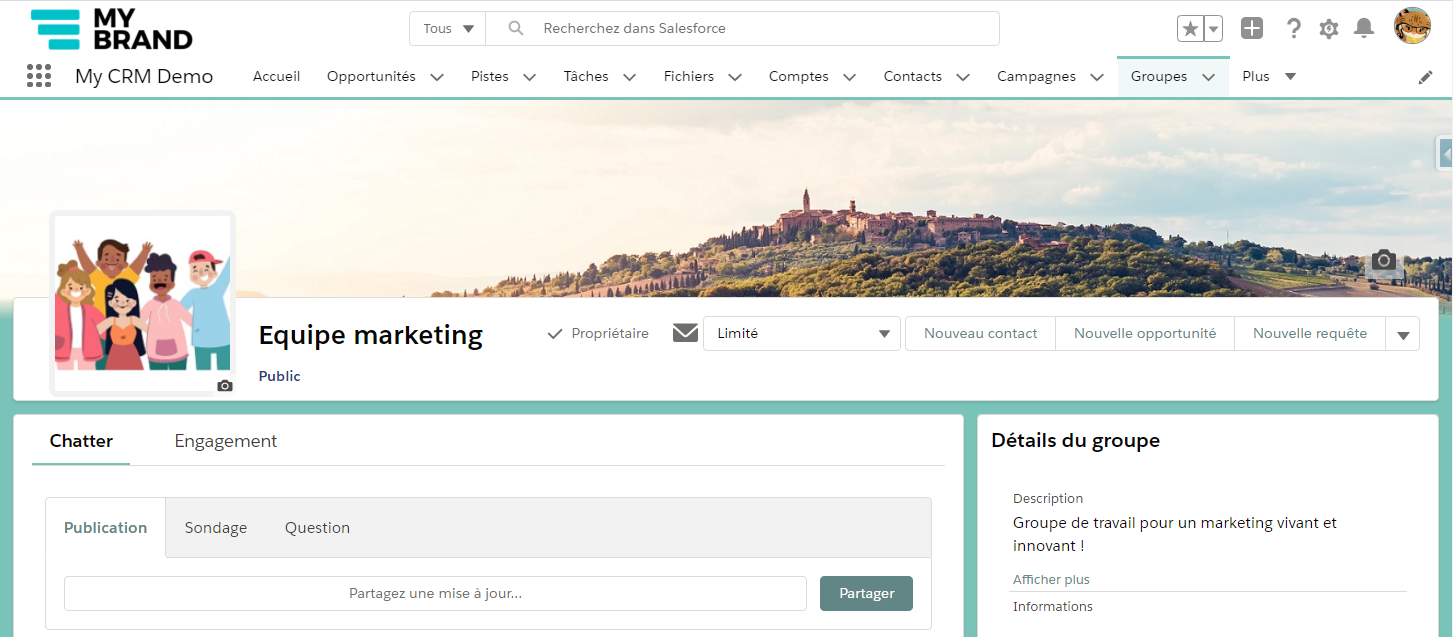
Exemple de configuration de groupe Chatter
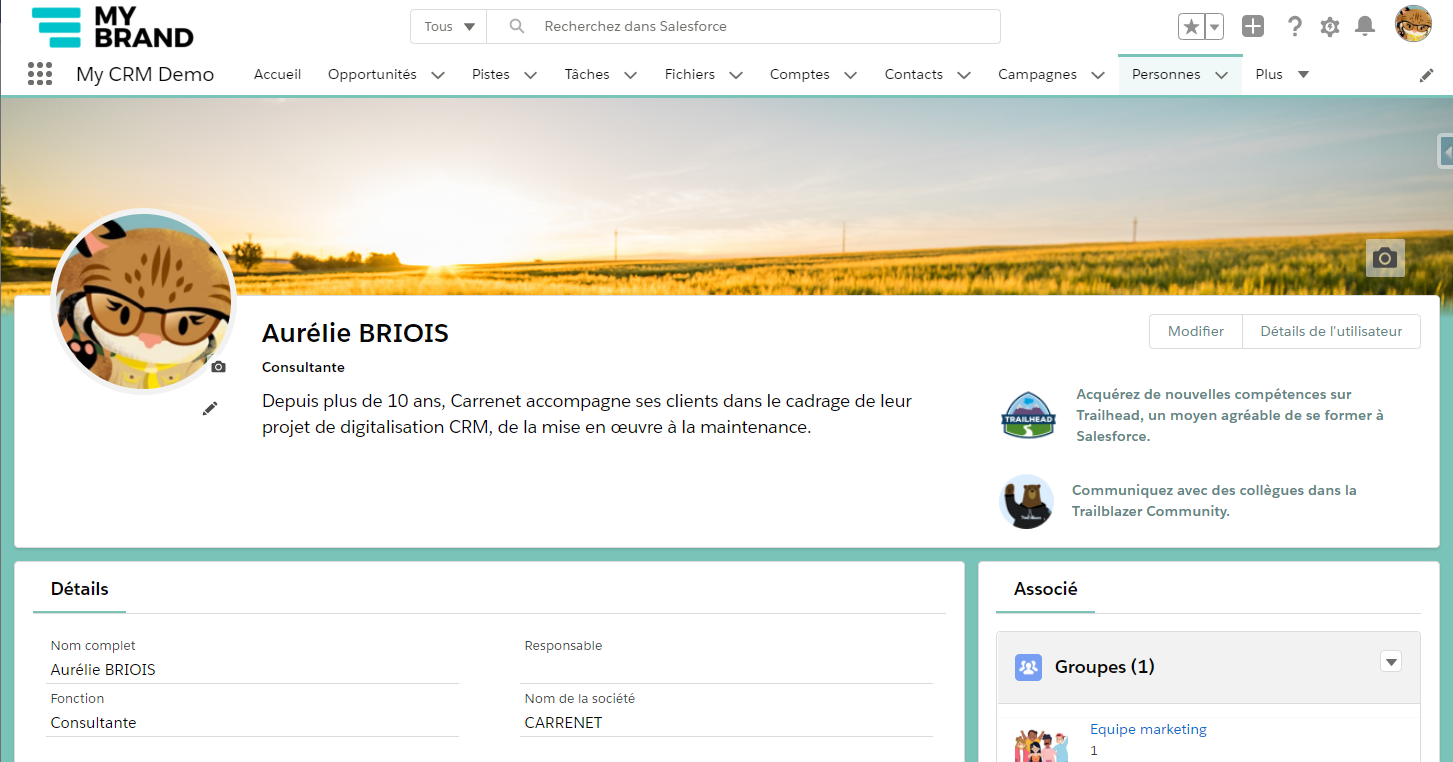
Exemple de configuration de profil Utilisateur
Vous l’aurez compris, à la différence du logo et des couleurs, les bannières et avatars sont loin d’être indispensables pour personnaliser Salesforce à votre image, mais rien ne vous empêche d’être perfectionniste et d’appliquer ces bonnes pratiques pour renforcer l’adhésion à Salesforce !